显示文件扩展名不能打开 文件扩展名错误导致无法打开文件的解决方法
显示文件扩展名不能打开,在日常使用电脑的过程中,我们经常会遇到一些文件无法打开的问题,其中一个常见的原因就是文件扩展名错误,文件扩展名是指文件名中最后一个点后面的字母,它告诉操作系统该文件的类型和用于打开文件的程序。有时我们可能会不小心更改了文件的扩展名,导致无法正确打开文件。为了解决这个问题,我们可以尝试通过修改文件扩展名来恢复文件的正常打开。下面将介绍几种解决方法,帮助我们轻松解决文件扩展名错误导致无法打开文件的困扰。
具体方法:
1.一般情况word提示”因文件格式与扩展名无法打开该文件“有两方面原因:一种就是需要打开的扩展名不是Word支持的类型,另一种原因是该文件格式不支持Word打开。需要打开的扩展名不是Word支持的类型处理方法:1. 打开Word软件,点击打开按钮,在弹出的对话框先确认文件是否是支持的类型。
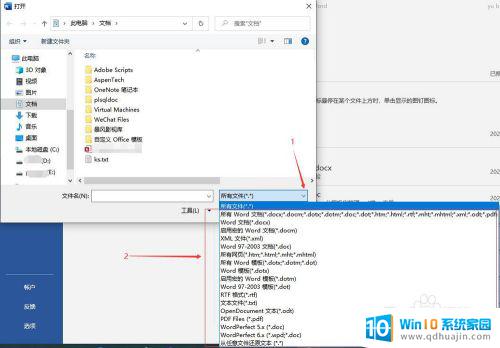
2.需要打开的扩展名不是Word支持的类型处理方法:2. 默认情况下Windows会隐藏已知文件扩展名,我们需要打开文件管理器。打开文件菜单然后选择“更改文件夹和搜索选项”打开文件夹选项对话框。
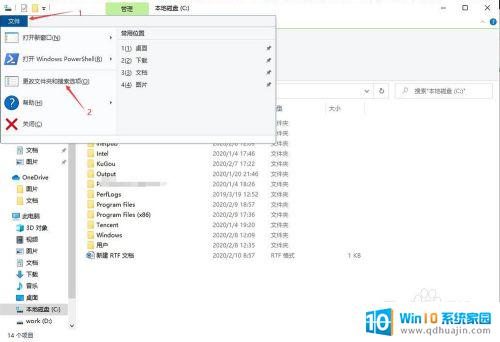
3.需要打开的扩展名不是Word支持的类型处理方法:3. 在文件夹对话框点击“查看”切换到查看界面来修改设置。
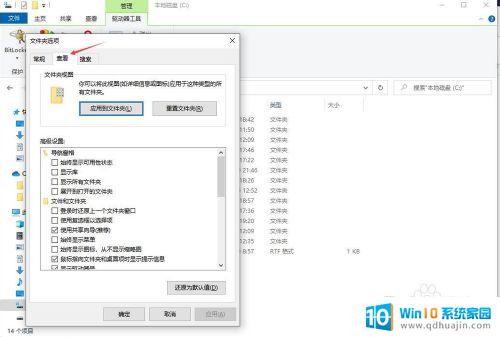
4.需要打开的扩展名不是Word支持的类型处理方法:4. 在查看对话框,向下拉动界面的滚动条,找到“隐藏已知文件的扩展名”选项,取消其前面的复选框后,点击确认关闭文件夹选项对话框。
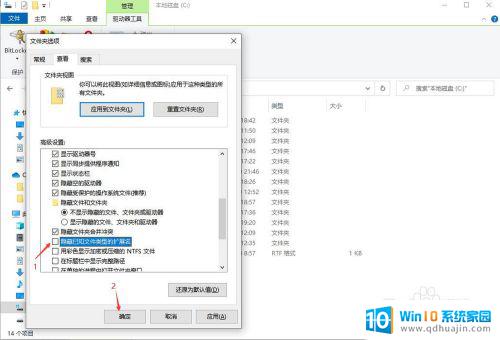
5.需要打开的扩展名不是Word支持的类型处理方法:5.右键单击Word不能打开的文件,然后在弹出菜单中选择“重命名”(或在选中文件情况下按F2)。
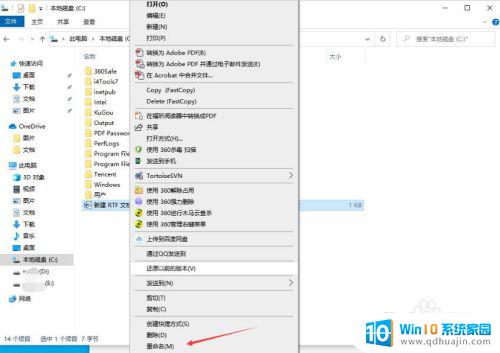
6.需要打开的扩展名不是Word支持的类型处理方法:6.将Word不能打开的文件名的扩展名修改为Word支持的类型,如doc或docx即可。
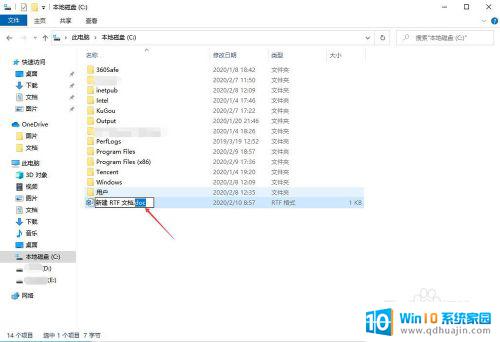
7.该文件格式不支持Word打开处理方法:7. 将不能正常打开的文件复制到U盘上,然后将U盘插入其电脑上尝试使用该电脑上的Word进行打开。如仍然无法打开,应确认该文件来源是否是Word软件或其他Word支持的软件编辑产生。如该文件是高版本的Word创建需要升级当前电脑的Word版本。
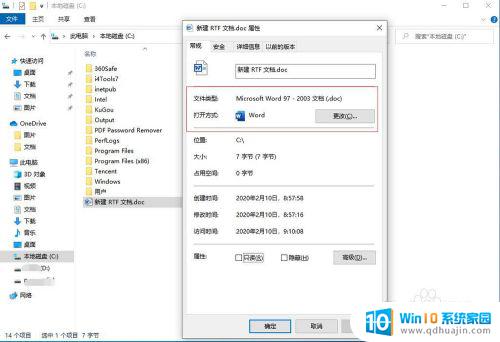
以上是无法打开文件扩展名的全部内容,如果遇到此问题,您可以根据以上步骤解决,这些步骤简单快速,仅需一步即可解决问题。





